|

Introduzione
Le tavolette con penna Wacom Intuos 4, di recente introduzione, sono degli strumenti di lavoro estremamente funzionali e, addirittura, indispensabili nelle operazioni di fotoritocco professionale.
Una parte importante di questa integrazione la fa il software che dovrà gestire gli impulsi che arrivano dall'interazione tra penna e tavoletta. La sensibilità della pressione, ad esempio, è suddivisa in un segnale a 2.048 livelli!
Se il software è in grado di riconoscerli potrà interagire con la tavoletta e riprodurne il segnale in termini di opzioni sullo strumento. Ovviamente Nikon Capture NX2 interagisce con gli strumenti Wacom e permette di gestire lo strumento del pennello con questi segnali variandone la dimensione, la potenza o entrambe le cose. Questo eXperience mostrerà come fare dall'installazione all'uso in pratica con il software Nikon Capture NX usato nella versione 2.2.4.
Segnalo un precedente eXperience Capture NX2: correzioni localizzate e selezioni, utile anche a comprendere come la tavoletta può essere di prezioso aiuto nelle correzioni selettive in ogni ambiente operativo.
Installazione e caratteristiche principali
 Per questa prova è stato utilizzato, in ambiente Mac OSX, la versione 2.2.4 di Capture NX e una tavoletta Wacom Intuos 4 Wireless Bluetooth. Innanzitutto chi acquista il prodotto ha diritto ad un software a scelta tra Adobe Photoshop Elements 8, Autodesk SketchBook Express 2010, Corel Painter SketchPad. La procedura è semplice ed avviene alla registrazione del prodotto, inserendo il numero di serie della tavoletta e un codice all'interno della confezione si può scaricare uno dei tre software e viene fornito un numero di serie per l'attivazione del prodotto scelto. Per questa prova è stato utilizzato, in ambiente Mac OSX, la versione 2.2.4 di Capture NX e una tavoletta Wacom Intuos 4 Wireless Bluetooth. Innanzitutto chi acquista il prodotto ha diritto ad un software a scelta tra Adobe Photoshop Elements 8, Autodesk SketchBook Express 2010, Corel Painter SketchPad. La procedura è semplice ed avviene alla registrazione del prodotto, inserendo il numero di serie della tavoletta e un codice all'interno della confezione si può scaricare uno dei tre software e viene fornito un numero di serie per l'attivazione del prodotto scelto.
All'interno della confezione c'è il classico CD di installazione che contiene sia un'applicazione guidata (figura 1 di seguito) che una serie di esempi e manuali d'uso pratico. Vale la pena di darci un'occhiata, la guida è molto chiara. Dopo l'installazione dei driver la tavoletta è facilmente configurabile come un dispositivo Bluetooth e pronta a funzionare. Se si utilizzano tavolette USB è sufficiente connetterne il cavo e poi si accede al pannello di controllo per modificarne preferenze ed opzioni dello strumento.
La nuova serie Intuos 4 introduce alcune funzioni innovative che ne consentono l'utilizzo in maniera completamente personalizzabile. Oltre ad un design ergonomico offrono, rispetto alla versione precedente, otto tasti, detti Expresskey, che possono essere personalizzati dall'utente e richiamare tutte le funzioni o del computer o delle singole applicazioni. Inoltre la serie Intuos 4 è dotata di una rotellina, detta Touch Ring, che consente di eseguire con naturalezza alcune operazioni come lo scrolling o lo zoom nell'immagine, oppure la variazione della dimensione del pennello; quest'ultima, però, vedremo come farla gestire dalla pressione della penna.
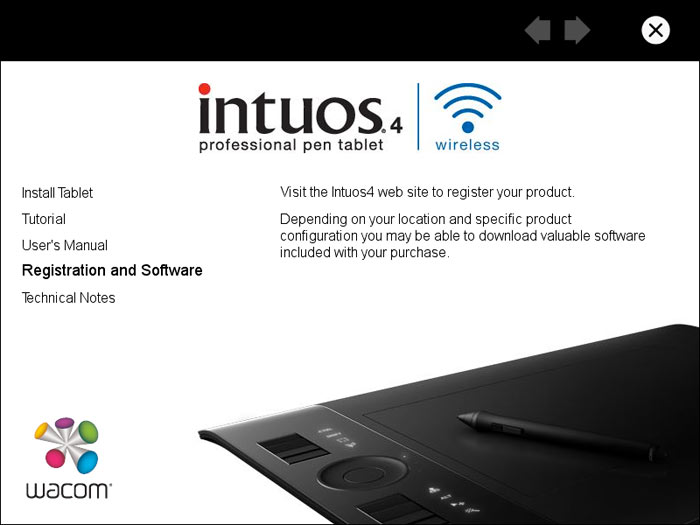 Figura 1: Software di installazione a corredo che contiene sia un'applicazione guidata che una serie di esempi e manuali d'uso pratico. Dopo l'installazione dei driver la tavoletta è facilmente configurabile come un dispositivo Bluetooth e pronta a funzionare.
Figura 1: Software di installazione a corredo che contiene sia un'applicazione guidata che una serie di esempi e manuali d'uso pratico. Dopo l'installazione dei driver la tavoletta è facilmente configurabile come un dispositivo Bluetooth e pronta a funzionare.
Una volta installato il driver si dovrà andare nel Pannello di controllo dove è comparsa una sezione dedicata alla Wacom Intuos 4. Entrando in questa sezione si trovano una serie di preferenze, le più importanti delle quali sono: stabilire la sensibilità della pressione, la personalizzazione dei tasti Expresskey, del Touch Ring e del menù radiale.
Come si può vedere dalle preferenze (figura 2) la tavoletta è concepita per permette all'utente di accedere a strumenti o altro senza perdere tempo con il richiamo degli stessi dalla tastiera. I tasti sulla tavoletta possono essere usati per richiamare, ad esempio, il tasto Command (Cmd) o il tasto Control (Ctrl); oppure per richiamare la funzione di precisione (Precision Mode) che consente di rallentare il movimento del puntatore e raggiungere con maggior precisione il punto da ritoccare.
Il Touch Ring, invece, può essere configurato per fare da zoom all'interno di un'immagine ed ha quattro posizioni che ne differenziano ulteriormente l'uso (figura 3).
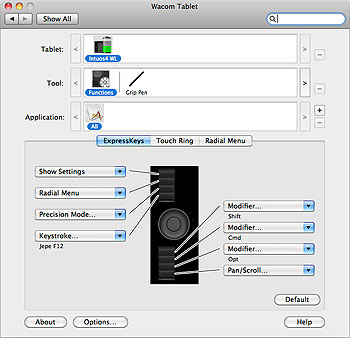 |
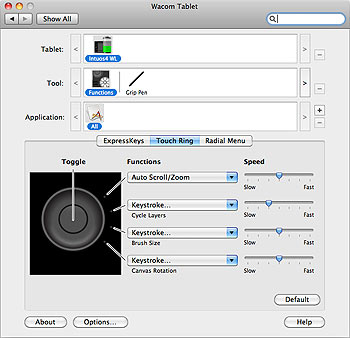 |
|
Figura 2 |
Figura 3 |
Infine si può creare un menù radiale che riproponga all'utente tutti gli strumenti del software senza che vengano selezionati col puntatore o richiamati dalla scorciatoia da tastiera relativa. Come si vede in figura 4 il menù radiale ricreato contiene i comandi Capture NX2 ed esso appare cliccando su un tasto della tavoletta (figura 5).
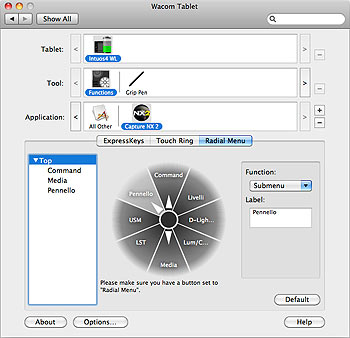 |
 |
|
Figura 4 |
Figura 5 |
Dopo aver descritto brevemente solo alcune delle principali caratteristiche delle tavolette con penna Wacom Intuos 4 vediamo come possono aiutare, in pratica, un fotografo e/o un fotoritoccatore.
Tutti gli strumenti a portata di mano!
Quando si utilizza Nikon Capture NX2 con una tavoletta con penna Wacom Intuos 4 si possono sfruttare tutte le caratteristiche che lo strumento ed il software offrono. Se sembra logico sfruttarne la pressione è utile ricordare tutte le altre funzionalità. Innanzitutto dopo aver personalizzato un menù radiale si possono richiamare tutte le operazioni, o gli strumenti del software, inseriti nei vari spicchi (figura 6).
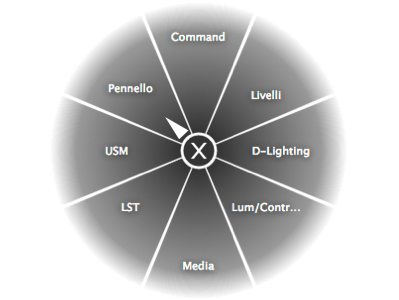
In questo modo, regolando un'immagine all'interno di Capture NX2, si può premere sul tasto della tavoletta che richiama il menù radiale per selezionare il comando che più interessa come, per esempio, Livelli o D-Lighting.
Sempre dai tasti della tavoletta, gli Expresskey, si può agire sullo strumento Mano, ad esempio, per cliccarci sopra e poter muovere l'immagine sullo schermo senza dover cambiare lo strumento.
Tutte queste operazioni richiedono un po' di allenamento ma, una volta configurate ed usate con disinvoltura, ripagano moltissimo in termini di tempo risparmiato!
Sulla tavoletta si può configurare il Touch Ring il quale, come azione predefinita, agisce in Capture NX2 come metodo di scrolling cioè lo spostamento dell'immagine quando si è a forte ingrandimento sullo schermo.
Altre posizioni possono far aumentare e diminuire la dimensione del pennello ma su questo argomento dedicheremo una descrizione più approfondita nella prossima sezione.
|







